Minecraft podržava sve vrste prilagođavanjaopcije. Općenito govoreći, prilagođeni svijet Minecrafta može uzrokovati da se aplikacija polako pokreće, a vaš sustav vuče, ali rijetko nešto pokvari. To bi moglo reći da, ako već dugo igrate u određenom svijetu, možda biste to željeli napraviti za svaki slučaj. Izrada sigurnosne kopije može se uzeti iz svih svjetova koje ste stvorili ili samo iz jednog određenog svijeta. Evo kako možete sigurnosno kopirati i vratiti Minecraft svjetove na Windows 10.

Ova se metoda primjenjuje na Minecraft UWP aplikaciju. Izrada sigurnosne kopije i vraćanje svjetova u Java verziji i to je jednostavno, ali ovaj se post bavi verzijom aplikacije Windows 10 UWP.
Izradite sigurnosnu kopiju Minecraft svijeta
Otvorite File Explorer i kliknite unutar lokacijske trake. Unesite sljedeći put i dodirnite tipku Enter.
%LocalAppData%PackagesMicrosoft.MinecraftUWP_8wekyb3d8bbweLocalStategamescom.mojangminecraftWorlds
Ovdje ćete vidjeti mape. Svaka mapa predstavlja jedan svijet. Da biste napravili sigurnosnu kopiju svih svjetova koje ste stvorili u Minecraftu, kopirajte sve te mape negdje koje neće biti slučajno izbrisane.
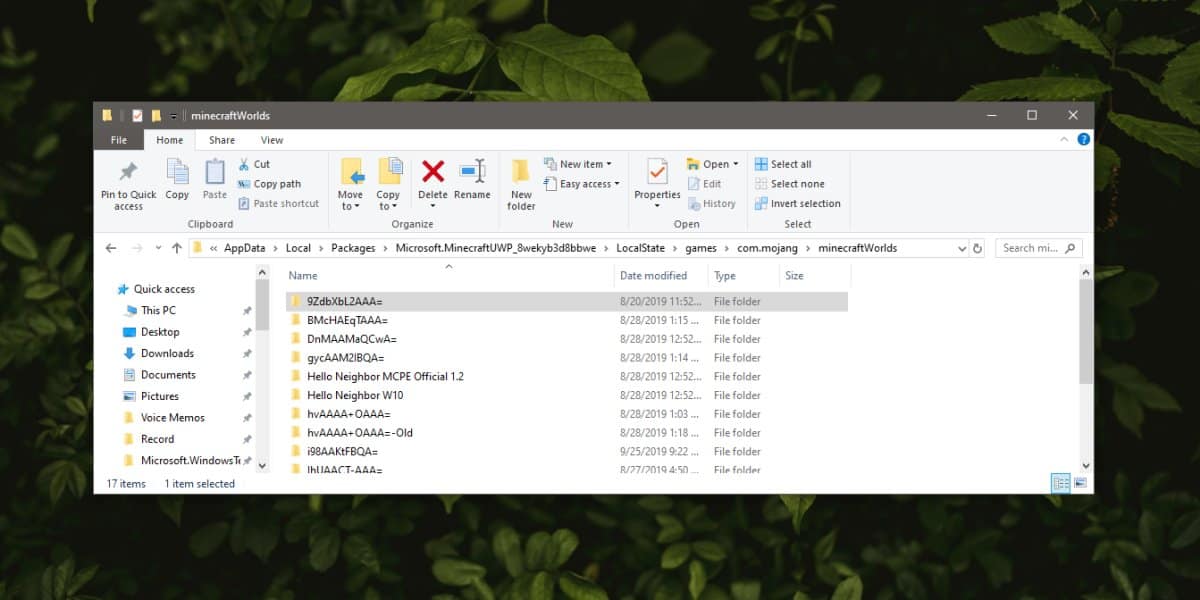
Da biste napravili sigurnosnu kopiju jednog svijeta, prvo morateprepoznati. Otvorite mapu i unutra potražite tekstualnu datoteku pod nazivom 'levelname'. Otvorite ga, a unutra ćete vidjeti ime svijeta. Ime će odgovarati onome što ste unijeli u Minecraft kada ste stvorili svijet.
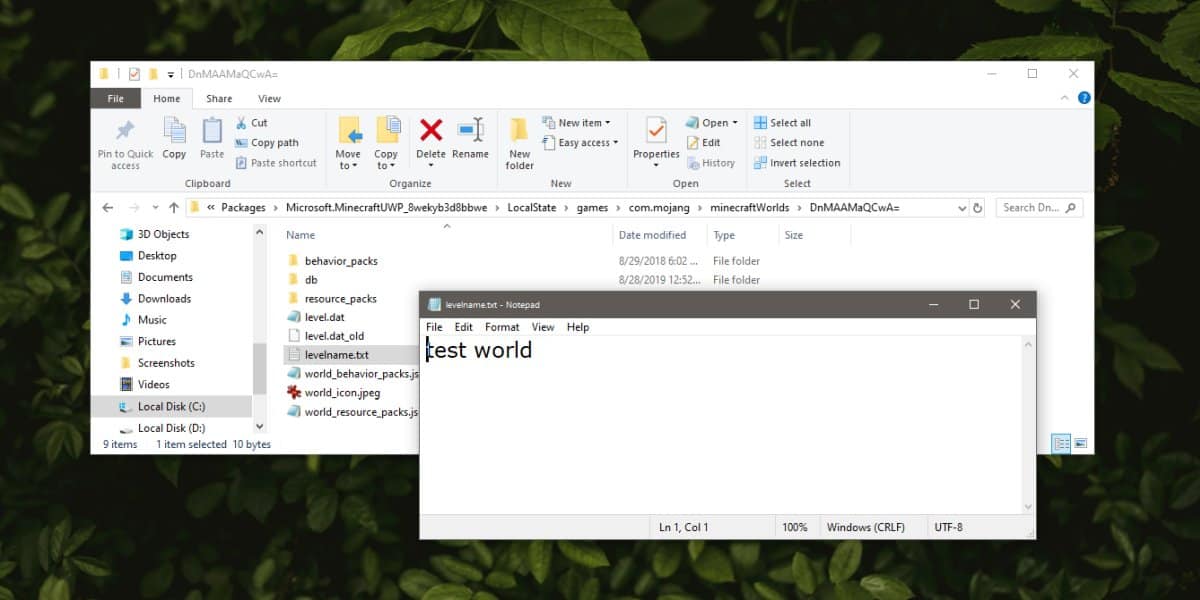
Jednom kada ga identificirate, morate kopirati mapu negdje drugdje.
Vrati Minecraft svijet
Obnova Minecraft svijeta je jednostavna kao podrškagore. Provjerite imate li instaliranu aplikaciju na svom sustavu, ali nemojte je otvoriti kada pokušavate vratiti svijet. Svijetove je moguće obnoviti skupno, tj. Više svjetova odjednom ili jedan po jedan.
Otvorite Explorer Explorer i unesite sljedeće u lokacijsku traku. Dodirnite Enter.
%LocalAppData%PackagesMicrosoft.MinecraftUWP_8wekyb3d8bbweLocalStategamescom.mojangminecraftWorlds
Kopirajte sigurnosnu kopiju svijeta (ili svjetova) koji steprešao u ovu mapu. Upozorite da ako već imate spremljenu noviju verziju istog svijeta u ovu mapu, ona će biti prebrisana i neće biti načina da je vratite. Ovom istom metodom možete kopirati svijet s jednog Windows 10 računala na drugo.
Vraćanje svjetova i verzija aplikacija
Minecraft se još uvijek aktivno razvija. Stalno se dodaju novi mafijaši, biomi i građevni blokovi. Ako vam se dogodi da kopirate ili obnovite svijet koji sadrži blokove iz novije verzije Minecrafta, ali aplikacija koju pokrećete je starija verzija, možda ćete završiti s blokovima koji nedostaju.
Na primjer, recimo da ste izgradili svoj opstanakiz kuće od tamnog hrastovog drva, a Minecraft kasnije ukida / uklanja ili imate stariju verziju aplikacije prije dodavanja bloka. U takvom će slučaju dasaci biti prazni (ostavljajući vas bez kuće) ili će ih zamijeniti neki zadani blok. Minecraft obično ne ukida vrstu bloka, tako da se doista morate brinuti samo zbog ispravne verzije Minecrafta.













komentari